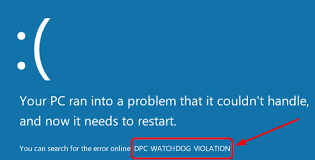Muitas pessoas relataram sobre o erro de violação de cão de guarda DPC no Windows 11, um erro de tela preta aparece na tela com um código de parada 0x00000133. O erro ocorre geralmente quando eles utilizam determinado software ou às vezes de forma bastante aleatória.
O DPC significa chamada de procedimento diferido. A mensagem de erro ocorre quando o DPC é executado por mais tempo do que deveria. Devido a isso, o verificador de erros do Watchdog tem que esperar muito tempo para obter uma resposta dele e, como resultado, a referida mensagem de erro aparece na tela.
O problema geralmente surge em PCs com armazenamento SSC. Também com a versão do Windows 10, as pessoas encontraram esse problema porque a unidade SSD exigia a liberação dos drivers ou firmware atualizados para o sistema operacional mais recente.
O problema pode estar relacionado a hardware incompatível, arquivos de driver iaStorA.sys e conflitos de software entre programas. Alguns usuários corrigiram o problema simplesmente instalando o arquivo de driver Storahci.sys. Para alguns usuários, a verificação de arquivos do sistema e as ferramentas de comando de verificação de disco os ajudam a obter a correção necessária.
Outros usuários obtêm a correção necessária desconectando o hardware incompatível e removendo o software conflitante. Confira abaixo, fornecemos todas as soluções possíveis passo a passo para que você possa executá-las e obter a solução fácil.
Possíveis correções para erro de violação de watchdog dpc no Windows 11
Correção 1: Desconecte dispositivos de hardware externos
Além do mouse e do teclado, desconecte todo o hardware externo do seu PC, como impressoras, controladores de jogos e dispositivos de armazenamento USB externos. Verifique se o erro continua depois disso. Se não, um dos dispositivos periféricos conectados anteriormente estava causando o problema. Tente conectá-los um a um de cada vez para encontrar o culpado e atualizar seu driver para remover o problema de incompatibilidade que pode estar causando o problema.
Correção 2: execute a verificação SFC
- Na caixa de pesquisa que você pode acessar usando as teclas Windows + S, digite cmd e pressione Enter,
- Clique com o botão direito do mouse no resultado da pesquisa do prompt de comando e selecione a opção de menu de contexto Executar como administrador,
- Insira o comando abaixo e pressione Enter:
DISM.exe /Online /Cleanup-image /Restorehealth
- Em seguida, execute a varredura SFC, digite o comando SFC e pressione Return:
sfc / scannow
- Deixe o processo de digitalização ser concluído e veja o próximo se o problema ainda aparecer após a reinicialização do Windows.
Correção 3: execute uma verificação de disco CHKDSK
- Abra o prompt de comando como administrador,
- Digite o comando abaixo e pressione Enter:
chkdsk c: /f /r /x
- Pressione Y ou Enter para confirmar,
- Em seguida, reinicie o Windows 11 e verifique se o erro de violação do dpc watchdog no Windows 11 ainda aparece.
Correção 4: substitua o arquivo de driver do dispositivo SATA AHCI
- Clique com o botão direito do mouse no menu iniciar na barra de tarefas e selecione Gerenciador de dispositivos na lista,
- Clique duas vezes nos controladores IDE ATA/ATAPI para expandi-lo,
- Clique duas vezes em Standard SATA AHCI Controller a seguir,
- Vá para a guia Driver e escolha Driver Details,
- Nesta janela, altere o arquivo iaStorA.sys para Storahci.Sys e pressione Ok,
- Em seguida, na guia Driver, clique em Atualizar Driver,
- Clique na opção ‘Procurar drivers no meu computador’ na janela que aparece,
- Selecione a opção Deixe-me escolher em uma lista de drivers disponíveis,
- Em seguida, marque a caixa de seleção Controlador SATA AHCI padrão e clique em Avançar,
- Reinicie o dispositivo e verifique agora se o problema foi resolvido.
Correção 5: atualize o firmware para o SSD do seu PC
se o seu PC tem uma unidade de estado sólido, você deve considerar a atualização do firmware. Para isso, você deve acessar o site do fabricante e baixar o firmware mais recente para o seu driver na seção de download de drivers e firmware.
Vá para a Categoria da unidade de disco no Gerenciador de dispositivos, onde você encontrará o número do modelo completo da sua unidade SSD. Digite este modelo na caixa de pesquisa do site do fabricante do SSD para encontrá-lo. Como alternativa, você pode usar algum software de atualização de driver de terceiros para atualizar o driver do SSD. Aqui está o link para uma dessas ferramentas.
Correção 6: escolha um ponto de restauração apropriado
- Pressione Win + R, digite n rstrui e pressione Enter para abrir a Restauração do Sistema,
- Selecione uma opção Escolha um ponto de restauração diferente e clique em Avançar,
- Marque a caixa de seleção Mostrar mais pontos de restauração,
- Escolha um ponto de restauração para restaurar o Windows 11 para uma data antes de observar o erro de violação do dpc watchdog no Windows 11 pela primeira vez,
- Selecione Avançar e conclua para reverter o Windows 11 para esse ponto de restauração.
Correção 7: redefinir o Windows 11
Se nada funcionar, você deve redefinir o Windows para o padrão:
- Clique no menu Iniciar e selecione Configurações,
- Vá para a opção Recuperação.
- Clique em Redefinir PC,
- Clique em Manter meus arquivos, se preferir manter os arquivos,
- Escolha a opção de download na nuvem ou reinstalação local,
- Clique em Avançar e, em seguida, clique em Redefinir.
Conclusão
Isso é tudo! Fornecemos todas as correções possíveis para o erro de violação do dpc watchdog no Windows 11. Se você não conseguir fazer login no Windows, recomendamos que você execute essas correções no ambiente do modo de segurança. Este é o modo especial de solução de problemas do Windows em que apenas um conjunto mínimo de drivers essenciais e serviços do sistema está ativado.
Se você achar que os métodos manuais estão demorando e quiser uma solução rápida, recomendamos que você use a PC Reparar Ferramenta. Esta é uma ferramenta automática para verificar problemas relacionados ao Windows para obter sua correção automática. Aqui está o link de download direto fornecido para você.